
万兴神剪手专为零基础的新手小白制作,支持视频合并剪切、添加字幕、背景音乐等功能,不过有不少小伙伴在导出视频时发现变成小屏幕了,而且两侧有黑边,这是怎么回事呢?下面就跟小编一起来解决这个问题吧。
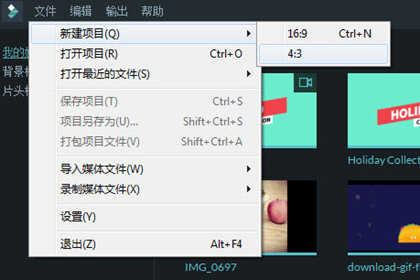
具体步骤:
1、新建项目
启动万兴神剪手,在主界面的左上方找到“文件”菜单,点击并选择“新建项目”,选择16:9 或者4:3的高宽比(这是常用的横版比例)。想要在手机中满屏的话,剪的时候新建一个9:16的项目,剪完了输出的分辨率用1080:1920。大多数用户裁剪后无法全屏的原因是素材跟你新建的项目尺寸不一致,需要对新建的项目进行尺寸设置。
此时项目就建好了,你可以开始进行编辑操作。

2、选择素材
选择单个素材:进入我的媒体, 点击缩略图对素材进行选取,
选择多个素材:长按Ctrl键,用鼠标点击所需要的素材,批量拖拽进轨道长按Shift键,选择第一个所需的素材,和最后一个素材,即可选中2个素材和之间的素材
3、画面裁剪
素材导入完成后,就可以开始裁剪视频片段了,先在时间轴中选择视频片段,点击右键选择【画面裁剪及缩放】,通过移动所选区域来选择需要保留的部分。
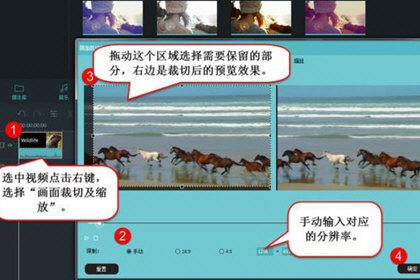
4、导出视频
点击进入设置菜单,输入自定义分辨率,数值和裁剪后保留的视频尺寸一致,然后点击输出,将处理好的视频文件导出。
以上就是小编为你带来的神剪手全屏视频剪裁方法,有需要的小伙伴可以了解下。

万兴神剪手拥有丰富的视频资源库,通过它你可以拥有丰富的滤镜和覆叠效果,还能自定义边框大小哦,下面就跟小编一起来了解下吧。
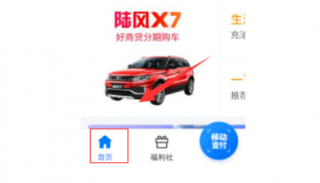
买单吧如何提前还清分期 买单吧怎样提前还清分期 *,在手机上打开买单吧软件,登录用户名和密码,进入买单吧软件首页,如下图所示; 第二,在首页的下方导航栏处点击 ‘卡生活’选
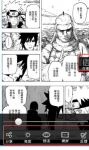
1、我们可以点击漫画页面的中间部分,就可以弹出阅读设置菜单。 2、在菜单中可以对漫画显示的亮度、方向等进行设置。 3、点击【亮度】,可以调整屏幕显示的亮度情况,如果是夜间看

黎明觉醒宠物类型有哪些?在游戏中会有不同类型的宠物,这些宠物不止造型可爱,而且还有不同的作用,可以帮助玩家减轻负担,在这场冒险中宠物也是陪伴玩家的忠实朋友。那么黎明觉

蓝基因对于医学生们来说想必应该不陌生吧!不少小伙伴们都会使用这款app刷题备考,不过最近在使用蓝基因app的时候大家发现这款软件崩溃了!那么这是怎么回事呢?来看看吧! 为什么

万兴神剪手拥有丰富的视频资源库,通过它你可以拥有丰富的滤镜和覆叠效果,还能自定义边框大小哦,下面就跟小编一起来了解下吧。

火狐浏览器如何自制皮肤?最近有很多小伙伴问我火狐浏览器应该怎么样自制皮肤,那么今天的教程就给大家带来火狐浏览器自制皮肤的方法步骤,让我们一起来看看吧。

来不及了快上车宝箱怎么打开?宝箱是我们在游戏中和其他玩家对局的时候获得的奖励,玩家存活的时间越久,击败的人数越多,就可以获得更高质量的宝箱,那么不少玩家就会有一个疑问

不朽之旅副职业和职业有什么区别?很多玩家近期都在关注这个问题,不少玩家都想知道这两种不同的职业有什么区别,今天就为大家带来一篇关于这个方面的具体介绍,通过下面的文章内

战魂铭人金手指怎么获得?很多玩家都比较关注这个版本更新后的新装备,今天就为大家带来一篇关于这个方面的具体资料,通过下面的文章内容,我们就来详细了解一下关于金手指这个装